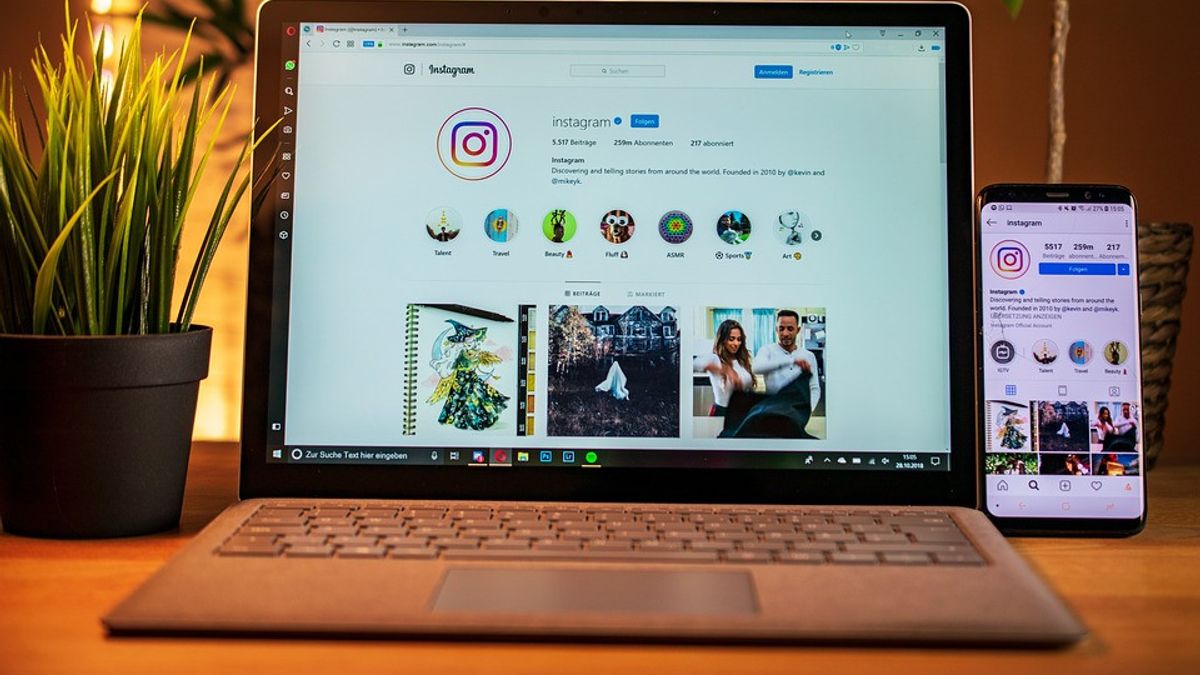Instagramは初めて料理を作るエクササイズに最適なリソースです。ただし、ユーザーがフォローするアカウントの数や、プラットフォームでのアクティビティに基づくその後の推奨投稿に応じて、非常に高速になる可能性があります。
これを助けるために、Instagramには、後で見るためにレシピの投稿を保存できるいくつかの機能があります。
「コレクションに保存」機能は、Instagramフィードのすべての投稿から簡単にアクセスできます。名前が示すように、ユーザーは投稿をブックマークして後で確認し、保存された以前の投稿を含むフォルダに追加することができます。
複数のコレクションを保存した後に混乱を避けるために、類似の投稿を 1 つのコレクションにグループ化するのが理想的です。ユーザーは、すべてのコレクションにアクセスでき、投稿も[保存済み]タブからアクセスできます。
投稿の右下隅にある [コレクションに保存] ボタン (縦のリボン アイコン) をタップすると、リール、動画、Instagram の投稿に今後アクセスできます。次に、投稿の左下隅に表示される[コレクションに保存]リンクをタップします。
これにより、既存のすべてのコレクション フォルダを含む 「保存先」ドロワーが表示されます。存在しない場合は、[+] をタップして新しいコレクションに名前を付けます。たとえば、ユーザーがさまざまな種類のレシピを収集する場合は、その中に保存する投稿を適切に記述するコレクション名を選択します(例えば、「ヌードル」や「デザート」など)。
インスタグラムセーブコレクション
これまでのすべてのコレクションを表示するには、ページの右下隅にある[プロファイル]アイコンをタップし、右上隅にあるメニューボタン(3つの水平バーを持つアイコン)をタップします。次に、[保存済み] をタップします。通常のInstagramフィードを休むとき、各ユーザーはコレクション別に整理された[保存済み]ページに保存されたすべてのレシピをプレビューできます。
ブックマークされたすべてのコンテンツを時系列で保存した「すべての投稿」フォルダも表示されます。各投稿をタップして、必要なレシピを確認します。
保存した投稿をコレクションから削除するには、グループ内の投稿をタップしてから、「コレクションに保存」ボタンをもう一度タップすると、白くハイライトされなくなります。次に、「コレクションから削除」または「削除」のいずれかを選択します。後者は、保存された特定の投稿から削除されます(別のコレクションの下にも提出されている場合)。
コレクション内の複数のアカウントまたはInstagramの投稿を削除するには、削除するコレクションをタップしてから、右上隅にある[その他]ボタン(3つのドットのアイコン)をタップします。次に、「選択」をタップし、削除する投稿を選択してから、「削除」を押します。
また、コレクション全体の削除、コレクション名の編集、写真のカバー、および「保存済み」フォルダ全体からの投稿の追加も可能です。これには、保存された投稿が含まれますが、コレクションに配置する必要はありません。
The English, Chinese, Japanese, Arabic, and French versions are automatically generated by the AI. So there may still be inaccuracies in translating, please always see Indonesian as our main language. (system supported by DigitalSiber.id)